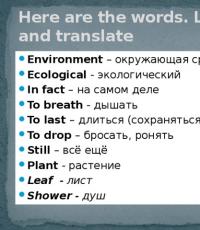Установка plex media server. Установка клиента Plex Media Server
Просмотр фильмов и прослушивание музыки - важная часть моей жизни, часть семейного досуга. Не являюсь киноманом или меломаном, но создать все условия для удобного использования, считаю, обязательным.
Попробовав стриминговые сервисы и локальные DLNA сервера, я остановился на PLEX Media Server.
Жизнь до PLEX
Схема с двумя плеерами рабочая, но есть недостатки:
- Регулярные подвисания плееров.
- Переиндексация коллекции. Запускается при перезагрузке или подключении диска. Во время индексации блокируется доступ на проигрывание, время индексации занимает продолжительное время.
- Неудобное пополнение коллекции. Добавить новый фильм можно двумя способами: отсоединить диск от плеера, подключить к компьютеру или загрузить фильм на сетевой диск.
Схема с просмотром видео устраивала “на троечку”, но предстояло реализовать поддержку домашней коллекции музыки. Задумался о централизации хранилища - переносе всего содержимого на NAS.
Wi-Fi маршрутизатором был выбран MikroTik RB951G-2HnD, в качестве NAS хранилища - Synology DS215j. Медиаплееры WDTV Live. Стереосистему подключил к сети через Airport Express MC414RS/A по протоколу Airplay.
Synology предлагает доступ к разным сервисам: DLNA-сервер, видео-сервер, аудио-станция, фото-станция и пр. Штатные приложения работают достаточно хорошо, регулярно обновляются, есть iOS клиенты. А внешний вид приложения и взаимодействие с пользователем на любителя.
Через менеджер пакетов есть возможность установить приложения от сторонних разработчиков. Выбор медиа-серверов небольшой, но среди них есть PLEX Media Server.
PLEX Media Server - очень простой и красивый медиа-сервер, с поддержкой разных коллекций контента: фотографии, фильмы, видео, музыка.
Сервер PLEX существует для большинства платформ (macOS, Windows, Linux, NAS), но для полноценной работы требуется мощный процессор.
Что мне разонравилось в Synology:
- для каждого сервиса (музыка, фильмы) требуется отдельное приложение;
- все штатные приложения значительно отличаются друг от друга;
- слабый процессор, даже для работы штатных приложений(docker, mail server), которые анонсировали в Synology OS 6.
Для нормальной работы PLEX на Synology потребуется хорошее устройство, серии Play или Plus. В моем распоряжении была бюджетная модель 215j, с процессором ARM 700mhz. Для стриминга файлов (без транскодирования) этого достаточно, но если хочется больше возможностей - необходимо другое железо.
После ограниченного знакомства с PLEX, привычный ритм жизни перестал быть спокойным. Началась подготовка к переходу на более мощное железо.
Выбор железа для PLEX Media Server
Последние 7 лет я ограничивался использованием Макбуков, как дома так и на работе.
По стечению обстоятельств, я поменял работу и начал ездить в офис. Макбук перестал быть нужен, захотелось отказаться от мобильности в пользу большого монитора.
Про покупку и выбор Mac Mini написал отдельную заметку , для PLEX Media Server я выбрал железо:
- Intel i7, 4 ядра;
- RAM 8Гб;
- Внешний USB 3.0 HDD на 2Тб.
Mac Mini стал домашним компьютером и центром развлечений, сервером и устройством, собравшим в себя всё.
Создание медиатеки
Для использования PLEX необходимо зарегистрироваться на сайте. Большинство возможностей доступно на бесплатном аккаунте, а за PLEX Pass придется заплатить, но об этом позже.
PLEX позволяет создать медиатеки с разным контентом - фильмы, домашнее видео, музыка, фотографии. Для каждой медиатеки будет выбран определенный способ индексации - сканер.
Сканер автоматически подгружает обложки для альбомов, постеры к фильмам, имена актеров и исполнителей, скачанные сериалы будут разбиты на сезоны.
Можно упростить задачу сканеру - подготовить каталог с файлами в нужной сортировке. Я предполагаю, что вы бережно относитесь к своей коллекции и уже сделали это, но в любом случае можно обратиться к рекомендациям на сайте PLEX.

Клиенты для PLEX Media Server
Для PLEX существует множество официальных клиентов под все популярные платформы:
- мобильные платформы (iOS, Android, Windows Phone),
- десктопные платформы (macOS, Windows, Linux),
- SMART-телевизоры,
- ТВ-приставки (Apple TV 4, Chromecast, Amazon Fire TV, Roku, Android TV, Xbox, PlayStation).
UI и UX для всех клиентов выполнены по единым правилам, перемещение с одного устройства на другое не вызывает трудностей, а взаимодействие с приложениями в процессе использования приносит удовольствие.
Официальный клиент для Apple TV4 и хак для Apple TV3
Для Apple TV4 доступно официальное приложение PLEX в App Store, а для установки на Apple TV3 потребуются некоторые действия.
Среди предустановленных приложений на Apple TV3 нет PLEX, как и нет Jailbreak’а для третьей версии, но есть одна лазейка в приложении “Трейлеры”. Весь контент в трейлерах - простая веб страница, которую можно подменить.
OpenPLEX позволяет сформировать контент для приложения “Трейлеры”, сгенерировать сертификаты.
В итоге необходимо прописать DNS на приставке и на открытии «Трейлеров» будет запускаться упрощенный клиент PLEX.
Вернемся к Apple TV 4. Для неё доступна установка официального приложения из App Store. Apple накладывает ограничения на разработчиков, но клиент работает стабильно, выглядит так же прекрасно, как iOS или веб клиенты.
Официальный клиент Plex для Roky 3
В отличие от Apple TV3, можно взять американскую приставку Roku. Лучше один раз попробовать. Я взял модель Roku 3, PLEX клиент можно установить из двух источников: официальный канал и канал для премиум-подписчиков. Управление на Roku гораздо удобней, чем на ATV3. Смысла сравнивать с ATV4 нет, т.к. совершенно разные приставки и значительно отличаются по цене.
PLEX для iOS
Приложение «PLEX» для iOS бесплатное, но включает два типа встроенных покупок (In App Purchase):
- бессрочная разблокировка проигрывания;
- активация PLEX Pass на 1 месяц.
С первым пунктом более-менее все понятно, он снимает 2-х минутное ограничение на проигрывание трека или просмотр фильма. За него нужно заплатить один раз in-app-purchase и забыть.
Про подписку PLEX Pass я расскажу чуть позже, а сейчас вернемся к использованию приложения на iOS с разблокированными функциями:
- Стриминг без ограничений. Если сервер доступен во внешней сети, не обязательно синхронизировать контент на телефоне.
- Синхронизация контента для проигрывания оффлайн. Самолет или деревня, не важно где, но контент будет доступен без сети.
- Выгрузка медиатеки (фотографий и видео) на PLEX Media Server.
Подписка PLEX Pass
Подписка PLEX Pass создана для поддержки развития проекта, разблокировки некоторых дополнительных возможностей. Для большинства сценариев использования можно ограничиться бесплатной версией.
Вот что дает PLEX Pass:
- Доступ к загрузке новых версий PLEX Media Server. На страничке проекта в разделе «Release Notes and Previous Versions» можно посмотреть историю версий, раздачу только PLEX-Pass пользователям или публичный релиз.
- Загрузка приложений для SMART-ТВ и прочих устройств. Для меня не актуально.
- Трейлеры и дополнительный контент. Трейлеры к фильмам мне не нужны, а вот дополнительный контент - классная функция, когда ты открываешь прослушать альбом и доступны видеоклипы группы.
- Синхронизация с мобильными клиентами. Любой контент можно загрузить на телефон или планшет. Если пробросить сервер в «сеть», можно обойтись бесплатным стримингом.
- Выгрузка фотографий и видео с мобильного устройства на сервер. Функция удобная, но мне не нравится, как работает просмотр фотографий.
- Синхронизация с облаком. Можно выгрузить фильм на Google Drive.
- PLEX Home - предоставление доступа к медиатеке другим членам семьи с разделением доступа.
- PLEX Cloud - не нужно держать домашний сервер, можно выгрузить весь контент на Amazon Clud Drive, Google Drive, Dropbox, OndeDrive и PLEX сможет самостоятельно выступать сервером.
Полный список доступен на сайте проекта, я ограничился самыми интересными.
Транскодер PLEX Media Transcoder
Перекодировщик PLEX необходим, когда клиент не может проиграть контент. Например, если загрузить с торрента MKV-файл и попытаться проиграть на Apple TV, то подключится перекодировщик.

Когда я начинал писать эту заметку, iOS/Apple TV клиенты не умели проигрывать Apple Lossless (ALAC) и подключался перекодировщик. Весь контент и серверная часть были расположены на Synology DS 215j, под нагрузкой конвертации устройство «вешалось». Сейчас, на Mac Mini можно забрасывать любой контент, а актуальные клиенты умеют проигрывать ALAC.
Сделать моему процессору больно
Плагины и каналы в PLEX Media Server
PLEX Media Server поддерживает установку плагинов и каналов.
Каналы - доступ к популярным стриминговым сервисам. Многие сервисы не будут интересны, т.к. предназначены для англоязычных пользователей. Но если вы пользуетесь сервисами для просмотра сериалов «Soap4Me» или «Kino.Pub», то для них доступны плагины PLEX. Что это дает? Доступ к контенту с любого устройства, единый интерфейс и т.п. Правда реализован доступ через плагины.
Плагины - расширение функциональности PLEX Media Server. Из популярных плагинов можно установить «Кинопоиск», при индексации фильмов будет заполнена информация о фильмах, загружен постер и т.п.
PLEX Cloud
 PLEX тестирует услугу медиасервера в облаках. Вы размещаете контент в своем облаке - Dropbox, Google Drive, OneDrive или Amazon Cloud Drive, предоставляете доступ серверу PLEX. Сервер индексирует контент, доступ к которому появляется со всех устройств, подключенных к интернету. Из этого следует, что держать дома сервера больше не обязательно.
PLEX тестирует услугу медиасервера в облаках. Вы размещаете контент в своем облаке - Dropbox, Google Drive, OneDrive или Amazon Cloud Drive, предоставляете доступ серверу PLEX. Сервер индексирует контент, доступ к которому появляется со всех устройств, подключенных к интернету. Из этого следует, что держать дома сервера больше не обязательно.
⌘
Использую PLEX Media Server 3 месяца и очень доволен. Для локального контента или домашнего видео - лучший медиа сервер. UI и UX приложений проработан и интуитивен, думаю все больше про покупку PLEX Pass Lifetime.
Update от 01.10.16 Взял Plex Pass 1yr , если все понравится в течение года, то в следующий раз возьму Lifetime-подписку.
Оказывается, многие пользователи, которые впервые знакомятся с принципами работы с DLNA, почти не представляют себе, как осуществляется использование Plex Media Server. Это универсальная программа, которая способна не только воспроизводить медиафайлы большинства известных форматов, но и также воспроизводить онлайн-трансляции при использовании подключения любого типа.
Рассмотрим все связанные с этим вопросы. В частности, мы выясним, как можно пользоваться Plex Media Server после установки и предварительной настройки. Необходимо сразу отметить, что в данном вопросе настройка сервера имеет очень важное значение, поэтому необходимо отнестись к нему с большой ответственностью.
Для начала мы определимся, что представляет собой программный пакет Plex Media Server. О том, как пользоваться этим программным обеспечением, речь пойдет немного позже. Пока уделим внимание возможностям данного ПО. Прежде всего Plex Media Server, как и любой другой DLNA клиент, дает возможность осуществлять трансляцию видео, графического материала и аудио со стационарного компьютера или ноутбука на телевизионную приставку с разрешением, которое превышает стандартные параметры обозначенных выше устройств. Также у программы есть некоторые неоспоримые преимущества. Они заключаются в том, что вне зависимости от исходного материала, программа подтягивает данные о воспроизводимых фильмов или аудио-альбомах в Интернете. Это аналогично тому, как работают стандартные теги ID3. Однако, если изначально информация прописывается, то она здесь действительно будет загружена из Интернета. При этом помимо описания будет добавлено еще много интересных фактов.
Однако сейчас речь идет не об этом. Такой виртуально-физический сервер также может служить определенной платформой для подключения сразу нескольких пользователей или устройств для просмотра расширенного контента. Иначе говоря, настройка в Plex Media Server иногда может сводится к добавлению новых пользователей, которые имеют к нему доступ. Также здесь можно создавать общие папки для одновременного просмотра. В данном случае в действие вступают технологии P2P, которые организованы по принципу пиринговых сетей. Это значит, что с одного терминала, на котором имеется файл в полном виде, осуществляется раздача на загрузку на зарегистрированные в сети компьютеры. Они способны обмениваться между собой информацией в случае задания соответствующих настроек.
Plex Media Server: установка клиента
Однако это все пока была теория. Переходим непосредственно к практике. Прежде всего, нам необходимо скачать пакет Plex Media Server и установить его на компьютер. Как правило, процесс установки программы не вызывает особых нареканий. Здесь главная проблема заключается в том, что при установленных ОС Windows 7 и выше задать запуск файла установки от имени Администратора. Дальше все довольно просто. Необходимо следовать указаниям мастера установки. Здесь все как обычно, нужно выбрать место установки и так далее. Теперь наступает самый интересный момент.
Начальные действия по регистрации
Можно, конечно установить данный пакет без особых сложностей, но при этом они скорее всего будут возникать в дальнейшем. Поэтому лучше сразу выполнить регистрацию на официальном сайте программы. Это можно посоветовать делать всем пользователям, которые собираются в дальнейшем подключаться к такому серверу. Сделать это без регистрации будет сложно. Переходим на официальный ресурс plex.tv, создаем аккаунт и следуем дальнейшим указаниям. В этом нет ничего сложного, вся процедура выглядит как обычная рутина. Чем дальше, тем интереснее. Обязательным условием является то, чтобы родной брэндмауэр операционной системы Windows не блокировал программу. Для этого необходимо создать в настройках режима повышенной безопасности новое правило и внести в него порт 32400. Также в некоторых случаях может потребоваться проброс данного порта на маршрутизаторе.
Plex Media Server: первый запуск
После того как программа будет установлена, можно будет запустить ее. Однако какого же будет разочарование пользователя, когда после вызова приложения двойным кликом ничего не произойдет. Что же случилось? На самом деле, ничего страшного не произошло. Проблема в том, что приложение после окончания установки интегрирует свой процесс в работу фоновых служб. Для вызова программы необходимо использовать значок в системном трее. В операционных системах типа Windows 10 или 8 он может быть скрыт. Чтобы он отобразился необходимо кликнуть на стрелочке вверх.
Plex Media Server: изменение параметров
Итак, перед глазами у вас основное окно программы Plex Media Server. Сейчас мы узнаем, как изменить настройки по умолчанию. Для начала разберемся, что у нас есть на экране. Первое, что удивляет многих непосвященных пользователей, это то, что приложение открывается в окне браузера. Это может вызвать определенное недоумение. Но не стоит паниковать раньше времени. Посмотрите на настройки программы: в качестве основного языка выбран русский, субтитры тоже русские, видеопоток автоматический. В принципе кажется, что изначально менять ничего и не нужно. Позже мы рассмотрим более тонкую настройку.
Plex Media Server: как использовать
Поговорим немного о панелях. Например, на модификациях Samsung, которые поддерживают данную технологию, нужно сначала нажать на красную кнопку пульта, а после этого создать нового пользователя develop с произвольным паролем. После этого необходимо при нажатии синей кнопки на пульте ввести IP сервера, а потом прописать 109.91.176.102. После этого необходимо снова нажать на синюю клавишу и перейти в раздел синхронизации. Теперь осуществляется выключение и повторное включение панели. Переходим снова в SmartHub – здесь должен появиться виджет Plex. Если его не будет, необходимо еще раз проделать процедуру. Если он найдет сеть, все хорошо. После этого можно будет установить некоторые дополнительные плагины, которые позволят сделать работу с сервером проще.
Plex Media Server: как пользоваться IMAC и Chromecast?
Что же касается Chromecast, то данная технология в основном ничем особо не отличается. Она в большей степени рассчитана на мобильные устройства, которые должны быть синхронизированы с панелями высокого разрешения. Это в частности касается и продукции Samsung. Нет смысла подробно описывать подключение, так как все тонкости можно узнать из прилагаемой инструкции любого устройства.
Как использовать Plex Media Server на IMAC?
Особенности подключения к яблочным компьютерам сводятся к тому, что в качестве операционной системы используется Mac OS X, а не Windows. В остальном же все действия аналогичны описанным выше процедурам.
Недостатки и преимущества
Основная проблема, которая, кстати говоря, является и основным преимуществом, заключается в том, что пользователь, незарегистрированный на официальном ресурсе, не сможет воспользоваться услугами подключения к серверу даже в том случае, если у него есть официальная версия установленного контента Plex Media Server.
Как использовать?
Чтобы использовать Plex Media Server, достаточно будет произвести регистрацию и получить права доступа от создателя. Вот и все.
Заключение
На самом деле вопрос об использовании программы Plex Media Server не ограничивается приведенными выше рекомендациями. Это только некоторые общие советы. При входе в приложение можно обнаружить, что в нем имеется множество разнообразных настроек, которые можно менять в зависимости от собственных предпочтений. Так, например, вы можете добавить в папку сериалы или создать только музыкальную коллекцию. Даже при использовании программы с настройками по умолчанию, при добавлении папок и файлов в определенные разделы с учетом подтягивания информации из Интернета можно будет добиться автоматической систематизации и каталогизации всего мультимедиа контента вне зависимости от того, находится ли необходимый контент в Интернете или на компьютере. Мобильные устройства в данном обзоре не рассматривались по той простой причине, что устанавливаемый клиент может подключаться к телевизорам Smart TV или приставкам, выпущенным после 2013 года, автоматически.
Как оказывается, многие юзеры, впервые знакомящиеся с принципами работы DLNA, практически не представляют себе, как производится использование Plex Media Server - универсальной программы, способной не только воспроизводить медиафайлы с большинства известных сегодня устройств, но и осуществлять онлайн-трансляции с использованием любого типа подключения. Рассмотрим все вопросы, с этим связанные, например, тему «Plex Media Server: как пользоваться после установки и предварительной настройки». Надо сразу отметить, что настройка сервера здесь занимает главенствующее положение, так что к этому нужно отнестись с пониманием.
Plex Media Server: предварительное знакомство
Для начала давайте определимся, что же на самом деле представляет собой программный пакет Plex Media Server. Как пользоваться им, будет сказано чуточку позже, а пока остановимся на самых главных его возможностях.
Во-первых, как и любой другой клиент DLNA, он позволяет производить трансляцию видео, аудио или графического материала с ноутбука или стационарного компьютерного терминала непосредственно на телевизионную приставку с разрешением, превышающим стандартные параметры вышеозначенных устройств.
Кроме того, у программы есть неоспоримые преимущества, состоящие в том, что, вне зависимости от исходного сигнала, она как бы подтягивает данные о воспроизводимых фильмах или аудио-альбомах из Интернета. Это сродни тому, как работают стандартные ID3-теги. Но, если в них информация прописывается изначально, то здесь она действительно грузится из Всемирной паутины, добавляя, кроме описания, еще множество интересных фактов. Но сейчас не об этом.

Вдобавок ко всему такой виртуально-физический сервер может служить даже некой платформой для подключения к нему других устройств или пользователей для просмотра «расшаренного» контента. Иными словами, в программе Plex настройка иногда может сводиться к тому, чтобы добавить новых пользователей, имеющих к нему доступ, или создать общие папки для одновременного просмотра. Но тут в действие вступают технологии P2P по типу когда с одного терминала, имеющего файл в полном (целостном) виде производится раздача на загрузку на зарегистрированные в сети (в данном случае на сервере) другие компьютеры. Они же иногда способны обмениваться информацией и между собой (при условии задания соответствующих настроек).
Установка клиента Plex Media Server
Но это все пока была теория. Переходим к практике. Сначала нам нужно скачать и установить пакет Plex Media Server. Настройка инсталляции, как правило, особых нареканий не вызывает. Тут самое главное состоит в том, чтобы при установленных системах Windows 7 и выше задать запуск исполняемого файла инсталляции (Setup.exe) от имени Администратора.

Начальные действия по регистрации, чтобы потом не было проблем
Конечно, установить пакет можно, в общем-то, без особых трудностей (они, к сожалению, возникнут намного позже). Так что лучше сразу произвести регистрацию на официальном сайте программы и посоветовать сделать это всем пользователям, которые в будущем собираются подключаться к такому серверу (без регистрации сделать это будет просто невозможно).
Итак, заходим на официальный ресурс plex.tv, создаем аккаунт и следуем указаниям. Собственно, ничего сложного, процедура выглядит, как обычная рутина. Дальше - интереснее.

Обязательное условие состоит в том, чтобы «родной» файрволл (брэндмауэр) Windows не блокировал программу. Для этого нужно создать новое правило в настройках режима повышенной безопасности и внести туда порт 32400. В некоторых случаях может потребоваться проброс этого порта на маршрутизаторе.
Первый запуск приложения Plex Media Server
Программа вроде бы установлена, а теперь ее нужно запустить. Каково же разочарование пользователя, когда при вызове приложения двойным кликом на ярлыке ничего не происходит! Что случилось?

Да ничего страшного! Дело в том, что по окончании установки приложение интегрирует свой процесс в работу фоновых служб и активируется. Использование Plex Media Server уже началось! Для вызова (разворачивания) программы нужно использовать значок в системном трее (в системах вроде Windows 8 или 10 он может быть скрыт. Для его отображения используется клик на стрелочке вверх).
Plex Media Server: стоит ли менять параметры по умолчанию?
Итак, перед нами основное окно программы. Как пользоваться настройками, мы сейчас и узнаем. Для начала посмотрим, что у нас на экране. Первое, что удивляет практически всех непосвященных юзеров, так это только то, что само приложение открывается, как ни странно, в окне браузера! У многих это вызывает шок.
Подождите, не нужно паниковать. Смотрим на настройки: основной язык русский, субтитры русские, видеопоток автоматический и т. д. В принципе, и менять изначально тут ничего не нужно. Более тонкая настройка будет рассмотрена несколько позже.
Plex Media Server как пользоваться (LG, Samsung и другие модели Smart-панелей)?
Для использования программы в совмещении с телевизионными панелями сначала нужно создать библиотеку на искомом терминале. Выбираем, например, тип данных «Фильмы», жмем кнопку продолжения, после чего задаем поиск папок в указанном в поиске разделе.

Теперь о панелях. К примеру, на Samsung-модификациях, поддерживающих данную технологию, сначала нужно нажать красную кнопку пульта, а затем создать нового юзера develop с произвольным паролем. Далее вводим IP сервера при нажатии синей кнопки на пульте, а затем прописываем 109.91.176.102. Снова нажимаем синюю клавишу и переходим в раздел синхронизации.
Теперь делаем выключение и повторное включение панели и снова входим в SmartHub - тут должен появиться виджет Plex. Если его нет, нужно проделать процедуру еще раз. Если он сеть, можно радоваться. После этого можно будет установить некоторые дополнительные плагины, которые помогут сделать работу с сервером проще.
Plex Media Server: как пользоваться Chromecast и IMAC?
Что касается Chromecast, технология в основном ничем особо не отличается. Однако она больше рассчитана на мобильные девайсы, которые должны быть синхронизированы с панелями высокого разрешения. В частности, это касается продукции Samsung. Описывать подключение подробно смысла нет, поскольку все тонкости можно прочитать в прилагаемой инструкции любого устройства.

Как пользоваться Plex Media Server на IMAC? Собственно, и подключение к «яблочным» компьютерам, вернее, с них к другим устройствам, сводится только к тому, что в качестве операционной системы используется не Windows, а Mac OS X.

Все же действия аналогичны всему тому, что было описано выше.
Преимущества и недостатки
Самая главная проблема, она же, кстати, и большое преимущество, состоит в том, что незарегистрированный на официальном ресурсе юзер воспользоваться услугами подключения к серверу не сможет, даже если у него есть официальная версия установленного клиента Plex Media Server.
Как пользоваться? Да просто произвести регистрацию и получить права доступа от его создателя. Только и всего.
Заключение
Конечно, сам вопрос по теме «Plex Media Server: как пользоваться программой?» только приведенными рекомендациями не ограничивается. Это, скорее, некие общие советы. При входе в само приложение имеется множество настроек, которые можно поменять, в зависимости от собственных предпочтений (например, добавить сериалы в одноименную папку или создать исключительно музыкальную коллекцию). При всем этом даже при использовании начальных настроек по умолчанию, при добавлении файлов или папок в определенные разделы с учетом подтягивания информации из Интернета, можно добиться даже автоматической систематизации или, если хотите, каталогизации всего того что относится к разряду мультимедиа, без разницы, хранится эта информация на компьютере или находится в Интернете. Не рассматривались мобильные устройства по той простой причине, что устанавливаемый клиент может непосредственно подключаться к телевизорам Smart TV или приставкам выпуска 2013 года и позже автоматически.
Эта инструкция позволит настроить потоковое вещание медиаконтента на вашу приставку Apple – минуя iTunes и домашнюю коллекцию. Будет интересна владельцам NAS, которые готовы создать свою собственную домашнюю экосистему для кино и музыки.
Примечание редактора. Сразу предупреждаем, что инструкция по-настоящему хардкорна. С другой стороны, её целевая аудитория примерно соответствует задаче. Если вы что-то не понимаете или не хотите делать – пишите в комментариях об альтернативных методах решения проблемы. Поехали!
Шаг первый. Устанавливаем и настраиваем Plex Media Server
Следует особо отметить, что разработчики PlexConnect рекомендуют устанавливаться версию Python 2.7 ! Владельцы NAS (по крайней мере, от Synology) могут установить его из своих репозиториев: Центр пакетов –> Служебные программы –> Python –> Установить .
После этого редактируем в файле Settings.py ключи
‘ ip_pms’ – указываем ip-адрес устройства, на котором развернут Plex Media Server;
‘ port_pms’ – указываем выбранный вами порт, в случае использования порта отличного от стандартного.
Пользователи NAS Synology:
На этом настройка PlexConnect закончена для владельцев NAS Synology, и вы можете пропустить следующий шаг.
Шаг третий. Создание сертификата.
C:\OpenSSL-Win32\bin\openssl.exe req -new -nodes -newkey rsa:2048 -out C:\trailers.pem -keyout C:\trailers.key -x509 -days 7300 -subj “/C=US/CN=trailers.apple.com” -config C:\OpenSSL-Win32\bin\openssl.cfg
C:\OpenSSL-Win32\bin\openssl.exe x509 -in C:\trailers.pem -outform der -out C:\trailers.cer
И напоследок:
type C:\trailers.key >> C:\trailers.pem
openssl req -new -nodes -newkey rsa:2048 -out ~/Desktop/trailers.pem -keyout ~/Desktop/trailers.key -x509 -days 7300 -subj “/C=US/CN=trailers.apple.com”
openssl x509 -in ~/Desktop/trailers.pem -outform der -out ~/Desktop/trailers.cer && cat ~/Desktop/trailers.key >> ~/Desktop/trailers.pem
Затем перемещаем 3 файла (trailers.pem, trailers.key, и trailers.cer) из корня диска C (для Windows) или с рабочего стола (для MacOS/Linux) в папку \assets\certificates\ каталога PlexConnect .
Наконец можно запустить PlexConnect .

sudo “/Applications/PlexConnect-master/PlexConnect.py”
sudo ./PlexConnect.py
Теперь можно переходить к следующему шагу.
Шаг четвертый. Настройка Apple TV.
Открываем на Apple TV Настройки –> Основные –> Сети . Находим текущее подключение и открываем его параметры. Пункт «Настройка DNS » устанавливаем в значение «Вручную », а в качестве DNS сервера вводим IP-адрес устройства с Plex Media Server:

После применения настроек ваша приставка вновь получит привычный для себя IP.
Владельцам сетевых хранилищ я бы также посоветовал выполнить настройку DNS до установки PlexConnect .
Теперь отправляемся в Настройки –> Основные , выделяем пункт «Отправлять данные в Apple » и нажимаем кнопку Play/Pause на пульте. Выбираем пункт «Добавить профиль ». В поле ввода вносим:
http://trailers.apple.com/trailers.cer

После применения настройки профиль добавится к списку сертификатов.
Важно! Если при добавлении профиля сертификата у вас возникает какая-либо ошибка (например, код 109), то почти наверняка вам необходимо проверить настройки брандмауера (firewall).
Шаг пятый. Все готово!
Перезагружаем приставку.
Запускаем приложение Trailers на Главном Экране и наблюдаем в нем медиатеку Plex.

Теперь вы можете слушать свою любимую музыку, просматривать фото, смотреть фильмы и полностью управлять их воспроизведением с пульта Apple TV. Дополнительным бонусом станет полная всеядность телевизионной приставки. Plex Media Server обеспечит автоматическое транскодирование* видео всех форматов в приемлемые для Apple TV.

Сколько фильмов в хорошем качестве поместится на вашем компьютере? 100, а может 50? У кого это количество будет еще больше, а у кого-то меньше. Но зачем забивать такими файлами память компьютера, когда все это можно хранить на специальных серверах. А одним из таких серверов является Plex.
Сервер Plex поможет вам организовать вашу мультимедийную коллекцию. А получить доступ к ней вы сможете с любой точки планеты при условии, что у вас будет выход в интернет. Работает данный сервер совместно со всеми популярными компьютерными операционными системами и даже с мобильной операционной системой Android.
Перейдем к установке и настройке данного сервера. В первую очередь нужно будет скачать инсталлятор. Затем его устанавливаем. Ссылку вы найдете в конце данной статьи. После установки запускаем и видим что в трее появился значок Plex.
Для большей функциональности в конце статьи будет ссылка на агент Кинопоиска, который нужно скачать и закинуть в C:\Users\%Users%\AppData\Local\Plex Media Server\Plug-ins . Это даст то, что вся информация об актуальных фильмах, сериалах и подобного контента будет идти с Кинопоиска.
Далее открываем любой браузер и переходим по адресу 127.0.0.1:32400/web
. Это веб-интерфейс сервера Plex и пока он пустой. Ставим галочки согласия с условиями и нажимаем на кнопку "Next
".

В левом верхнем углу окна будет указано имя вашего компьютера. В этом же меню вы можете увидеть значок плюса. На него нужно нажать, и после этого вы попадете в окно добавления контента в библиотеку. В первую очередь лучше добавить только фильмы. Выбрав фильмы, в первом пункте выбираем название раздела. Здесь же выбираем язык раздела.

Далее следует пункт, в котором выбираем папку с фильмами. Здесь важно помнить, что фильм должен иметь точное название. Если будет неправильное название, то сервер Plex неправильно предоставит информацию о фильме.
Далее нас интересует раздел "Дополнительно ". Здесь выбираем агент KinopoiskRu. Затем нажимаем на пункт "Добавить в Библиотеку ". В течение нескольких минут фильмы появятся в библиотеке с готовыми постерами и информацией.